[100 % vyriešené] Ako opraviť hlásenie „Chyba pri tlači“ v systéme Windows 10?
![[100 % vyriešené] Ako opraviť hlásenie „Chyba pri tlači“ v systéme Windows 10? [100 % vyriešené] Ako opraviť hlásenie „Chyba pri tlači“ v systéme Windows 10?](https://img2.luckytemplates.com/resources1/images2/image-9322-0408150406327.png)
V systéme Windows 10 sa zobrazuje správa o chybe tlače, potom postupujte podľa opráv uvedených v článku a uveďte tlačiareň do správnej cesty...
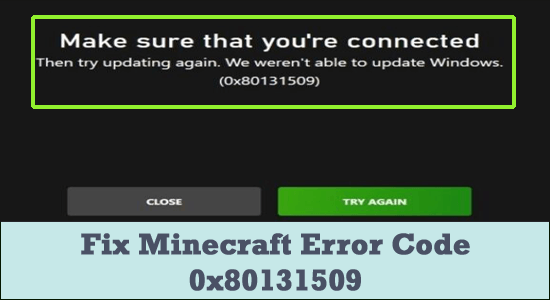
Chybový kód Minecraftu 0x80131509 otřásl mnoha hardcore fanoušky tím, že spouštěč při spuštění nereagoval. Zatímco někteří uživatelé hlásili, že vidí chybu při pokusu o instalaci Minecraftu (Java Edition) prostřednictvím nejnovějšího oficiálního instalačního programu.
Chyba se projeví krátkou chybovou zprávou „ Ověřte, že jste připojeni“ „Poté opakujte aktualizaci. Nepodařilo se nám aktualizovat okna. (0x80131509) “.
Chybová zpráva jasně znamená, že se může jednat o problém se sítí nebo že systém Windows a ovladače jsou zastaralé.
Zde jsme tedy dali dohromady pracovní řešení , jak vyřešit Minecraft Error Code 0x80131509. Nejprve se však podívejte na běžné důvody, které spouštějí chybu.
Co způsobuje „chybový kód Minecraftu 0x80131509“?
Existuje několik důvodů, proč nelze Minecraft správně nainstalovat na váš počítač. Jedna dobrá věc o přijetí chyby 0x80131509 při instalaci Minecraft Java vám pomůže vědět něco o problému.
Protože jste nyní obeznámeni s běžnými viníky, kteří zde spouštějí chybu, doporučuje se postupovat podle uvedených řešení jedno po druhém, abyste se dostali přes chybu.
Jak opravit Minecraft Error Code 0x80131509?
Řešení 1 – Kontrola připojení k internetu
Když stahujete hru online, ve výchozím nastavení se očekává, že vaše internetové připojení a související zařízení fungují dobře.
Internet však zaostává za špatné připojení od ISP nebo problémy s routerem mohou zpomalit nebo hůře vyvolat částečné stahování.
Chcete-li problém vyřešit, vždy sledujte rychlost internetu a zkontrolujte router. Pokud máte pocit, že problém přetrvává, jednoduše restartujte zařízení a počkejte, až problém zmizí. také úplně restartujte router a modem, abyste vyřešili závady nebo chyby způsobující problém
Případně zkontrolujte rychlost internetu otevřením několika karet v libovolném prohlížeči podle vašeho výběru a sledováním výkonu. Pokud však problém přetrvává, okamžitě kontaktujte svého poskytovatele internetových služeb a nechejte jej vyřešit.
Řešení 2 – Odebrání aplikace Microsoft Launcher
Jakýkoli zastaralý Minecraft Launcher může s novější variantou selhat a předvést problémy s instalací. Pokud skutečně takový spouštěč máte, je nejlepší je odinstalovat a nainstalovat novější variantu. Tím by se snížila šance, že okamžitě uvidíte chybový kód Minecraftu 0x80131509 . Chcete-li provést krok,
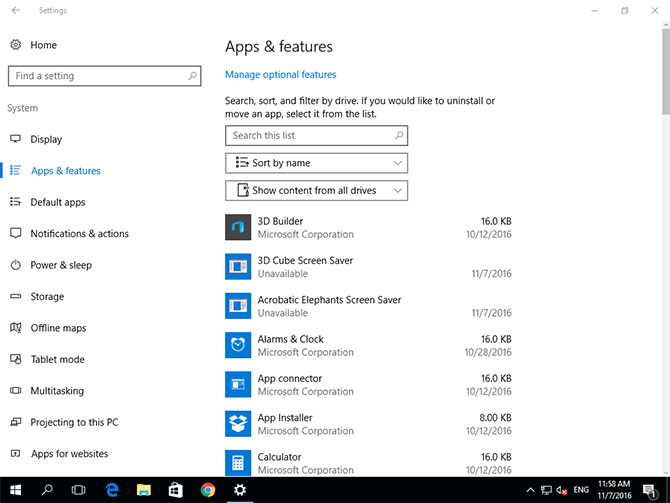
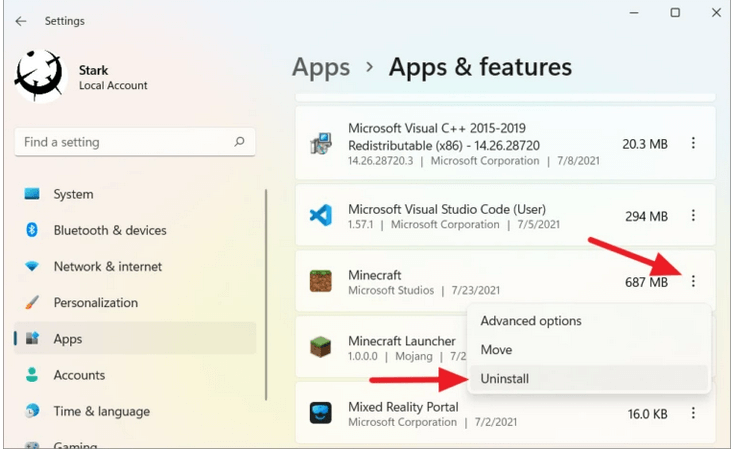
Řešení 3 – Přeinstalujte Microsoft Launcher
Nejlepší je stáhnout si nejnovější launcher z oficiálních stránek Minecraftu, jakmile odstraníte zastaralý launcher z Microsoft Store.
Řešení 4 – Zkontrolujte a dokončete aktualizace systému Windows
Problém související s aktualizacemi systému Windows se může také týkat zobrazení kódu chyby Minecraft 0x80131509. Nejjednodušší opravou by bylo dokončit jakoukoli čekající aktualizaci. Chcete-li provést krok,
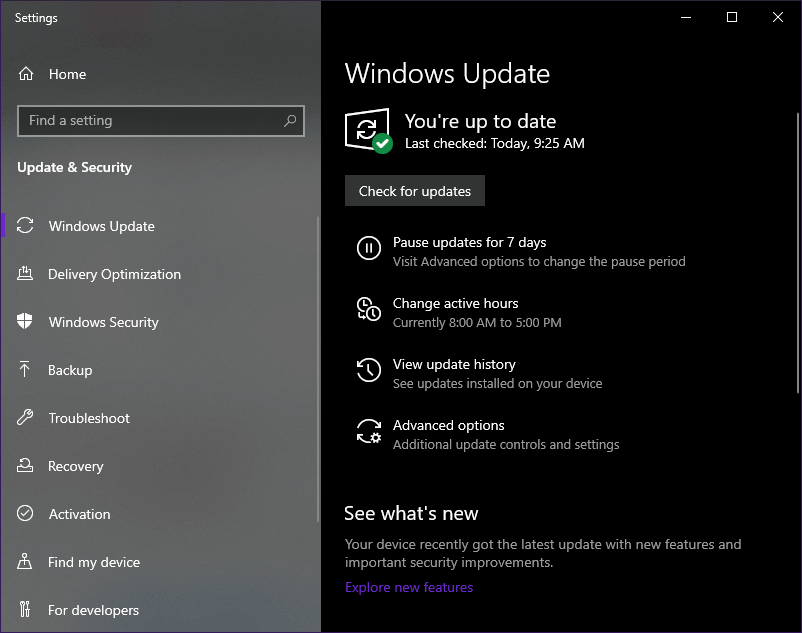

Řešení 5 – Přepněte na režim kompatibility
V některých vzácných případech má nový spouštěč tendenci se spouštět v zastaralém operačním systému Windows 10. To může být způsobeno několika problémy s kompatibilitou softwaru . V takovém případě zkuste nainstalovat launcher určený pro Windows 8 a nainstalovat je do zařízení. Aby zařízení běželo,
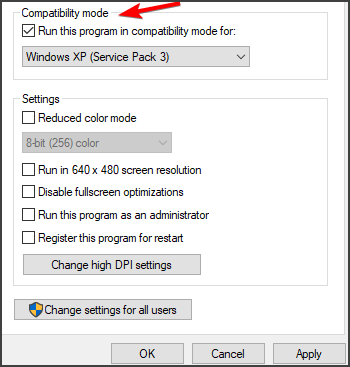
Váš launcher by běžel bez zobrazení chyby 0x80131509 na Minecraftu.
Nejlepší způsob, jak sledovat, jak hra běží na vašem počítači se systémem Windows
Mnoho hráčů se při hraní hry potýká s problémy, jako je pád hry, zpoždění nebo zadrhávání, a poté optimalizujte svůj herní výkon spuštěním Game Booster .
To zlepšuje hru optimalizací systémových prostředků a nabízí lepší hratelnost. Nejen to, ale také řeší běžné herní problémy, jako je zpoždění a problémy s nízkým FPS.
Získejte Game Booster, abyste optimalizovali svůj herní výkon
Závěrečné myšlenky
S těmito řešeními s vaší pomocí je nyní možné problém bez větších potíží napravit.
Pokračujte ve zkoušení těchto kroků jeden po druhém a máte dobrou šanci, že problém s chybovým kódem Microsoft 0x80131509 navždy vyřešíte .
Mnohokrát však nemůžete hrát hru kvůli interním problémům systému Windows , jako jsou poškozené systémové soubory nebo napadení virem, takže zde doporučujeme spustit nástroj PC Repair Tool . Tento nástroj pouhým skenováním jednou zjistí a opraví různé tvrdohlavé chyby počítače.
Nezapomeňte také olajkovat článek.
Hodně štěstí..!
V systéme Windows 10 sa zobrazuje správa o chybe tlače, potom postupujte podľa opráv uvedených v článku a uveďte tlačiareň do správnej cesty...
Schůzky můžete snadno znovu navštívit, pokud je zaznamenáte. Zde je návod, jak zachytit a přehrát záznam Microsoft Teams pro vaši příští schůzku.
Keď otvoríte súbor alebo kliknete na odkaz, vaše zariadenie so systémom Android vyberie predvolenú aplikáciu na jeho otvorenie. Pomocou tohto sprievodcu môžete obnoviť svoje predvolené aplikácie v systéme Android.
OPRAVENO: Chyba certifikátu Entitlement.diagnostics.office.com
Chcete-li zjistit nejlepší herní weby, které školy neblokují, přečtěte si článek a vyberte si nejlepší web s neblokovanými hrami pro školy, vysoké školy a práce
Ak čelíte problému s chybovým stavom tlačiarne na počítači so systémom Windows 10 a neviete, ako s ním zaobchádzať, opravte ho podľa týchto riešení.
Ak vás zaujíma, ako zálohovať Chromebook, máme pre vás riešenie. Viac o tom, čo sa zálohuje automaticky a čo nie, nájdete tu
Chcete opraviť aplikáciu Xbox, ktorá sa neotvorí v systéme Windows 10, potom postupujte podľa opráv, ako je povoliť aplikáciu Xbox zo služieb, resetovať aplikáciu Xbox, obnoviť balík aplikácií pre Xbox a ďalšie.
Pokud máte klávesnici a myš Logitech, uvidíte, že tento proces běží. Není to malware, ale není to nezbytný spustitelný soubor pro operační systém Windows.
Přečtěte si článek a zjistěte, jak opravit chybu Java Update 1603 ve Windows 10, vyzkoušejte opravy uvedené jednu po druhé a snadno opravte chybu 1603…




![OPRAVENÉ: Tlačiareň v chybovom stave [HP, Canon, Epson, Zebra & Brother] OPRAVENÉ: Tlačiareň v chybovom stave [HP, Canon, Epson, Zebra & Brother]](https://img2.luckytemplates.com/resources1/images2/image-1874-0408150757336.png)

![Ako opraviť aplikáciu Xbox, ktorá sa neotvorí v systéme Windows 10 [RÝCHLE GUIDE] Ako opraviť aplikáciu Xbox, ktorá sa neotvorí v systéme Windows 10 [RÝCHLE GUIDE]](https://img2.luckytemplates.com/resources1/images2/image-7896-0408150400865.png)

